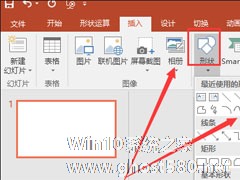-
PPT怎么设置两个图形距离?PPT设置两个图形距离的方法
- 时间:2024-05-16 23:25:49
大家好,今天Win10系统之家小编给大家分享「PPT怎么设置两个图形距离?PPT设置两个图形距离的方法」的知识,如果能碰巧解决你现在面临的问题,记得收藏本站或分享给你的好友们哟~,现在开始吧!
PPT怎么设置两个图形距离?我们在使用PPT制作幻灯片的时候几乎都会插入了几个图形,并且难免会遇到需要设置两个图形的水平和垂直的距离相同的情况,那么要如何去操作呢?下面就和小编一起来看看PPT设置两个图形距离的方法吧。
PPT设置两个图形距离的方法
1、首先在绘图工具栏中选择一种图形。

2、绘制在ppt的空白处。

3、单击其中的某一个对象,进行设置。

4、单击菜单栏中“格式”——“自选图形”命令。

5、单击位置选项卡。

6、记住这里的水平和垂直的数值。

7、后,单击另外一个对象。进行同样的设置,将水平和垂直的距离设为一致。

以上就是关于「PPT怎么设置两个图形距离?PPT设置两个图形距离的方法」的全部内容,本文讲解到这里啦,希望对大家有所帮助。如果你还想了解更多这方面的信息,记得收藏关注本站~
『★此文为Win10系统之家www.ghost580.net文①章,转载请联系网站管理人员!』
相关文章
-
 PPT怎么设置两个图形距离?我们在使用PPT制作幻灯片的时候几乎都会插入了几个图形,并且难免会遇到需要设置两个图形的水平和垂直的距离相同的情况,那么要如何去操作呢?下面就和小编一起来看看PPT设置两个图形距离的方...
PPT怎么设置两个图形距离?我们在使用PPT制作幻灯片的时候几乎都会插入了几个图形,并且难免会遇到需要设置两个图形的水平和垂直的距离相同的情况,那么要如何去操作呢?下面就和小编一起来看看PPT设置两个图形距离的方... -
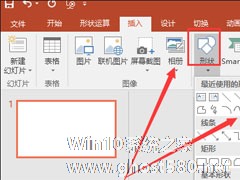
PowerPoint怎么设置图形轮廓?PPT设置形状轮廓的方法
无论是在工作方面,还是学习方面上,想必大家都会经常使用到PowerPoint制作PPT文件,而在制作PPT的过程中,设置图形的形状轮廓是最基本的操作,但有些用户可能许久不用PowerPoint,或者是第一次接触,对于设置形状轮廓也就不太熟悉了。所以下面,我们就一起往下看看PowerPoint设置形状轮廓的方法吧!
方法步骤
1、打开PowerPoint2016... -

PPT图形填充透明颜色怎么设置?PPT图形填充透明颜色的方法
PPT图形填充透明颜色怎么设置?PPT是我们常用到的文档演示软件,相信有部分新手用户在使用中会遇到一些问题,例如不太清楚PPT怎么给绘制的图形填充颜色并设置透明,对此下面小编带来了详细的操作方法,我们一起来看看吧。... -

PPT里smartart怎么设置超链接?PPT给SmartArt图形设置超链接的方法
SmartArt图形常用于将文字量少、层次较明显的文本转换为更有助于读者理解、记忆的文档插图,那么PPT里smartart怎么设置超链接?如果你对这篇经验感兴趣的话,那么就请继续看下去吧。具体操作如下:首先将要进行设置的PPT打...